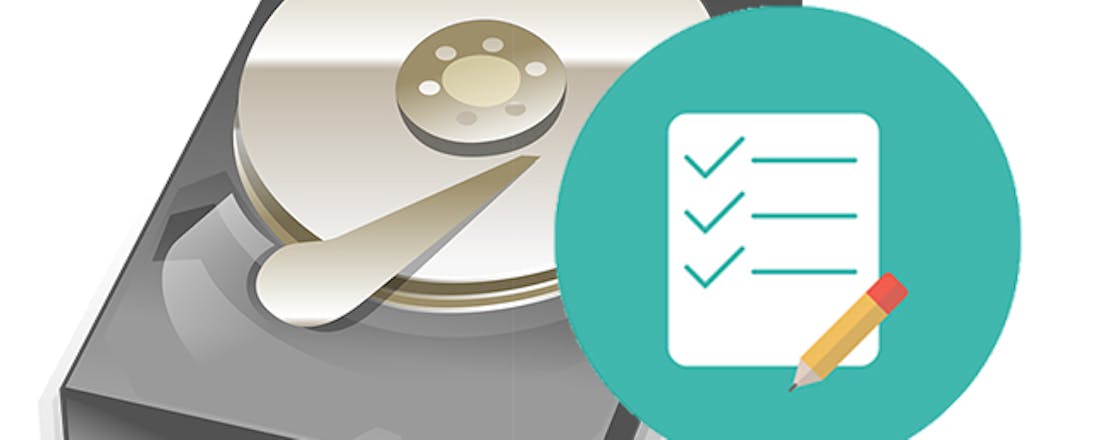Back-up en herstel je gegevens met Paragon
Back-uppen is haast even saai als noodzakelijk. Daar heb je dus het liefst zo weinig mogelijk omkijken naar. Dat vereist dan weer een betrouwbaar programma dat zoveel mogelijk het principe volgt van in één keer alles goed instellen en de software z’n gang laten gaan. Alleen als Murphy is langs geweest moet je zelf nog even aan de slag en wel met Paragon Backup & Recovery CE.
Er zijn heel wat commerciële back-uptools, maar eerlijk gezegd: als je een programma als Paragon Backup & Recovery (Community Edition) thuis gratis mag gebruiken, dan zien we weinig redenen om de knip te trekken. Er bestaat trouwens wel een commerciële variant van deze app, maar voor geautomatiseerde back-ups en voor hersteloperaties heb je uiteindelijk niet zoveel boodschap aan functies als: ondersteuning van de Windows-server, (her)partitionering van stations, kloonoperaties of mailnotificaties.
We gaan dus graag aan de slag met Paragon Backup & Recovery 17 CE.
Installatie
Je downloadt de tool op www.tiny.cc/parabr. Merk op dat die zowel voor Windows als macOS beschikbaar is. Wij baseren ons hier op de Windows-editie. Die kun je in twee varianten downloaden: 32- en 64-bit. De kans is groot dat je deze laatste nodig hebt. Bij twijfel ga je via Windows Instellingen / Systeem / Info na van welk type systeem jouw Windows-installatie is.
Je start de installatie met een dubbelklik op het gedownloade exe-bestand. De installatie vergt slechts enkele muisklikken, waarna je de app opstart. Er verschijnt de melding dat je nog geen herstelmedium hebt gemaakt. Daar wachten we nog heel even mee (zie ‘Herstelmedium’).
©PXimport
Opstart
Uiterst links die je een knoppenbalk, maar in de gratis versie hoef je je alleen om de eerste knop te bekommeren (Backup & Recovery), omdat de andere twee in feite zijn voorbehouden aan de commerciële editie. Wel zijn er nog een Help-knop (die je naar een pdf voor de betaalde versie voert) en een Settings-knop. Deze laatste bevat één interessant onderdeel (Recovery Media Builder), maar daar komen we later nog op terug.
Open dus maar de rubriek Backup & Recovery. Je merkt dat er al een eerste backup-sessie voor je klaarstaat. Je moet nog wel zelf alle parameters instellen, zoals bron- en doellocatie en back-uptype. Klik hier ook even op het potlood-icoon om de naam van de back-uptaak aan te passen.
©PXimport
Bronlocatie
Beginnen we met de bronlocatie. Zodra je op Backup source klikt, verschijnt een dialoogvenster met drie keuzemogelijkheden: Entire Computer, Disk/Volumes en Files/Folders. Die lijken ons voor zich te spreken. Het is vrij logisch dat alleen bij de laatste twee een extra venster opduikt dat je vraagt aan te duiden wat je precies wilt back-uppen.
Bij Disk/Volumes verschijnt een grafisch overzicht met per gedetecteerde schijf de verschillende volumes. Je kunt zowel een of meer individuele volumes als een complete schijf selecteren. Een oranje kader markeert je selectie(s), waarna je met OK bevestigt. Had je Files/Folders gekozen, dan krijg je een eenvoudige bestandsbrowser te zien. Hier kun je zelf alle gewenste mappen en/of bestanden markeren of je kiest bovenaan Select files by file type en je maakt een selectie uit typische bestandsextensies van drie hoofdtypes: Documents, Music en Video. Klik op Add your file types als je zelf bestandstypes wilt toevoegen. Geef verder aan in welke mappen de app naar de geselecteerde types moet zoeken.
©PXimport
Doellocatie
Een back-up vereist natuurlijk ook een doellocatie. Klik dus maar op Destination en kies uit drie opslagmedia: Local folders, External drives en Network locations. Deze laatste zijn doorgaans bereikbaar via een zogenoemd UNC-pad, zoals \\nas\backupmap. Via het potlood-icoon kun je de bijbehorende inloggegevens aanpassen: User name en Password. Via het plus-icoon maak je eventueel ook nieuwe netwerklocaties aan en geef je die meteen een geschikte weergavenaam.
Had je aan zo’n netwerklocatie eerder al een stationsletter gekoppeld, bijvoorbeeld door op de Opdrachtprompt een commando uit te voeren als:
net use x: \\<computernaam>\<sharenaam> /u:<gebruikersnaam> <wachtwoord> /persistent:yes
Dan vind je deze netwerklocatie mooi terug bij Local folders. Zodra de verbinding is gemaakt, verschijnt een lijst met submappen en duid je de gewenste doelmap aan - of je maakt zelf zo’n map via het map-icoon. Bevestig je keuzes ook hier met OK.
©PXimport
Back-upstrategie
Je bron- en doellocaties liggen nu vast, maar je bent er nog niet helemaal. Er verschijnen namelijk twee tabbladen die je het best eerst even doorneemt. Een ervan is Backup strategy. Hier bepaal je zowel de tijdsplanning als de eigenlijke strategie (lees: het back-uptype en het retentiebeleid). Klik hier op Backup is not scheduled om een back-up in te plannen. Je ziet deze taak dan ook netjes verschijnen in de Windows Taakplanner.
Je kunt kiezen tussen Daily, Weekly en Monthly, waarbij je ook de tijdstippen en frequentie aangeeft. Bij Weekly bijvoorbeeld kies je de weekdagen, de dag en het tijdstip waarop je de back-up wilt starten en je geeft aan om de hoeveel weken je wilt back-uppen. Handig is ook On event, met keuze tussen System start en User logon. Klik op Show advanced settings om de back-up vanuit een specifiek account uit te voeren, aan te geven of je de pc hiervoor uit de slaapstand wilt halen, of dat je een gemiste back-up opnieuw wilt uitvoeren. Bevestig met OK.
Klik vervolgens op Full backups only en maak duidelijk welke back-up je wilt: Full, Incremental of Differential. Duidelijke uitleg over deze back-uptypes vind je bijvoorbeeld via www.bit.ly/backuptypen. Verder geef je aan hoelang je oudere back-ups wilt bewaren, en welke, bijvoorbeeld By number of backups / 3. Bevestig opnieuw met OK.
©PXimport
Extra opties
Terug in het hoofdvenster kun je de app afsluiten of op Back up now klikken als je al meteen de back-up wilt starten. Of je opent eerst nog het tabblad Options. Hier kun je onder meer de compressiegraad voor je back-up instellen maar ook de maximale grootte van een back-upbestand vastleggen. Dat kan handig zijn als je die (naderhand) bijvoorbeeld naar een cd of usb-stick wilt overzetten.
Klik bij Password protection op Set password om je back-up te versleutelen (bijvoorbeeld met AES-256 encryption) en die met een wachtwoord te vergrendelen. Standaard wordt de back-up verpakt in een Paragon Image (.pvhd) zodat je die vanuit Paragon kunt benaderen (zie ‘Herstel’), maar een schijfkopiebestand voor VMware, Microsoft Virtual PC (of VirtualBox) en Hyper-V is eveneens mogelijk als je dat liever via een van deze virtualisatie-apps koppelt. Verder kun je via vinkjes te kennen geven dat de pc niet in slaap mag vallen tijdens de back-up, dat de integriteit van het back-upbestand na creatie moet worden gecontroleerd en dat het systeem na de back-up mag worden afgesloten.
Bij Raw processing kun je partities zelfs sector-per-sector laten back-uppen (handig voor niet-ondersteunde bestandssystemen) en tot slot is het mogelijk externe programma’s of scripts voor of na de back-up te laten starten.
Je bent nu helemaal klaar, tenzij je nog extra back-ups wilt uitvoeren. Dat is niet moeilijker dan het plusknopje linksboven in te drukken en de verschillende stappen nogmaals te doorlopen.
©PXimport
Herstel
Een back-up moet natuurlijk bruikbaar zijn wanneer Murphy is langs geweest. Daarom is het goed dat je de integriteit van je back-ups altijd laat controleren, maar bij rampspoed komt het er natuurlijk wel op aan gegevens daadwerkelijk te kunnen recupereren. Dat kan op verschillende manieren in deze app, maar het is wel even zoeken.
We gaan ervan uit dat je de pc en de app probleemloos kunt starten en dat je een complete back-up wilt terugzetten. Selecteer dan de gewenste back-up. De dikke stippellijnen links van het uurwerk-icoon, bij Backup timeline, stellen opeenvolgende back-upversies voor. Klik hier op de gewenste back-upversie en kies Restore. Accepteer al dan niet de originele bronlocatie als locatie voor het terugzetten van de back-up en bevestig met Restore now.
Het is ook mogelijk om selectief mappen en bestanden terug te zetten. In dit geval kies je Explore in het uitklapmenu en duid je alle nodige databestanden aan. Klik op Export, duid de bestemming aan en klik op Next. Het kan ook anders: kies Mount/Unmount en duid bij Mount Point een geschikte stationsletter aan. Zodra je op Next klikt, koppelt Windows de bronlocatie aan een virtueel station en kun je langs die weg data terugzetten. Kies opnieuw None om deze stationskoppeling ongedaan te maken.
©PXimport
Herstelmedium
Het kan helaas ook gebeuren dat je systeem weigert nog door te starten, waardoor je ook de Paragon-app niet kunt opstarten. Als je tijdig een herstelmedium had gemaakt, dan kan je langs die weg nog booten.
Je maakt zo’n herstelmedium via Settings / Recovery Media Builder. Je gebruikt hiervoor het schijfkopiebestand van je eigen Windows-installatie (maar dan kun je geen iso-beeldbestand maken, mocht je dat wensen). Of je haalt eerst de benodigde ADK-bestanden op voor jouw Windows-versie (Windows Assessment and Deployment Kit). Dit kan via de downloadlink, waarna je het pad invult naar je geïnstalleerde ADK. Bevestig met Next en volg de verdere instructies.
Afhankelijk van de gekozen optie kun je nu een iso-bestand of al meteen een bootable usb-stick maken. Hiermee kun je het hardleerse systeem alsnog opstarten en de Paragon-app uitvoeren. Van hieruit liggen dan zowat alle herstelmogelijkheden voor je open en krijg je vanuit deze Windows PE-omgeving je corrupte systeempartitie ongetwijfeld ook weer aan de praat.
©PXimport